Как загрузить тему в свою учетную запись WordPress
Опубликовано: 2022-11-05Предположим, вам нужна статья о том, как загрузить тему в личную учетную запись WordPress: когда вы впервые создаете учетную запись WordPress, вам предоставляется тема по умолчанию . Хотя эта тема может подойти некоторым пользователям, другие могут предпочесть загрузить собственную тему. Процесс загрузки темы в вашу учетную запись WordPress относительно прост и может быть выполнен всего за несколько шагов. Во-первых, вам нужно будет войти в свою учетную запись WordPress. После того, как вы вошли в систему, нажмите на вкладку «Внешний вид» в меню слева. В меню «Внешний вид» нажмите «Темы». На странице «Темы» вы увидите ряд тем WordPress по умолчанию, а также любые темы, которые вы ранее загрузили. Чтобы загрузить новую тему, нажмите кнопку «Добавить новую» вверху страницы. На странице «Добавить новую» вы можете либо найти тему в каталоге тем WordPress, либо загрузить тему со своего компьютера. Если вы выберете поиск темы, вы можете просмотреть доступные варианты и предварительно просмотреть любую интересующую вас тему. Найдя понравившуюся тему, нажмите кнопку «Установить». Если вы решите загрузить тему со своего компьютера, нажмите кнопку «Загрузить тему». На странице «Загрузить тему» вам нужно будет выбрать файл темы с вашего компьютера и нажать кнопку «Установить сейчас». После того, как тема установлена, вы можете активировать ее, нажав на кнопку «Активировать».
С помощью этого руководства вы узнаете, как добавить любую тему на сайт WordPress.com. Существуют варианты тем для каждого типа веб-сайта. Вы можете использовать эти общие советы, чтобы начать работу с каждой темой. Если вам нужна помощь в установке или настройке темы, обратитесь в службу поддержки темы.
Можете ли вы загрузить тему в WordPress без бизнес-плана?

Прежде чем вы сможете загрузить тему или установить плагин на WordPress.com, вы должны перейти на годовой бизнес-план за 299 долларов. Установка тем и плагинов WordPress без бизнес-плана так же проста, как перенос существующего веб-сайта с WordPress.com на WordPress.org, платформу, которая предоставляет собственный хостинг.
Подходит ли WordPress.com или WordPress.org для вашего бизнеса?
WordPress.com — отличный бесплатный сервис, предоставляющий множество функций и обеспечивающий безопасность. У вас должен быть бизнес-план, чтобы использовать эти функции. WordPress.org — это бесплатный веб-сайт, не требующий бизнес-плана. Однако, если вы хотите включить определенные функции WordPress.org, такие как пользовательские темы или плагины, вы должны разработать бизнес-план.
Можете ли вы загрузить тему в бесплатную учетную запись WordPress?
Нет, вы не можете загрузить тему в бесплатную учетную запись WordPress. Для загрузки тем у вас должна быть собственная учетная запись WordPress.org.
Пользовательские темы не разрешены на WordPress.com. Пользовательская тема потребуется, если вы хотите разместить свой сайт WordPress с другим сервисом. Вы можете использовать темы для управления тем, как контент организован на странице, а также какие элементы или настройки вы можете добавлять или удалять. Если вы не знаете, как должен выглядеть ваш сайт, на WordPress.com есть большой выбор бесплатных тем на выбор. Вы можете развить свои идеи с талантливым программистом или дизайнером, если выберете бесплатную тему. Однако в будущем вы можете внести некоторые изменения или дополнения.
Должен ли я платить за установку темы на WordPress?
Вы можете выбрать из множества бесплатных тем в каталоге WordPress или установить премиальные темы через сторонние сайты.
Как установить и использовать новую тему WordPress
Перейдите к панели управления WordPress и выберите установленную тему из списка установленных тем. Выбрав тему, вы сможете просмотреть все ее функции и настройки. В случае настройки наведите на нее курсор, и появится всплывающее окно, сообщающее вам, что это такое.
Могу ли я использовать темы WordPress на своем собственном сайте?
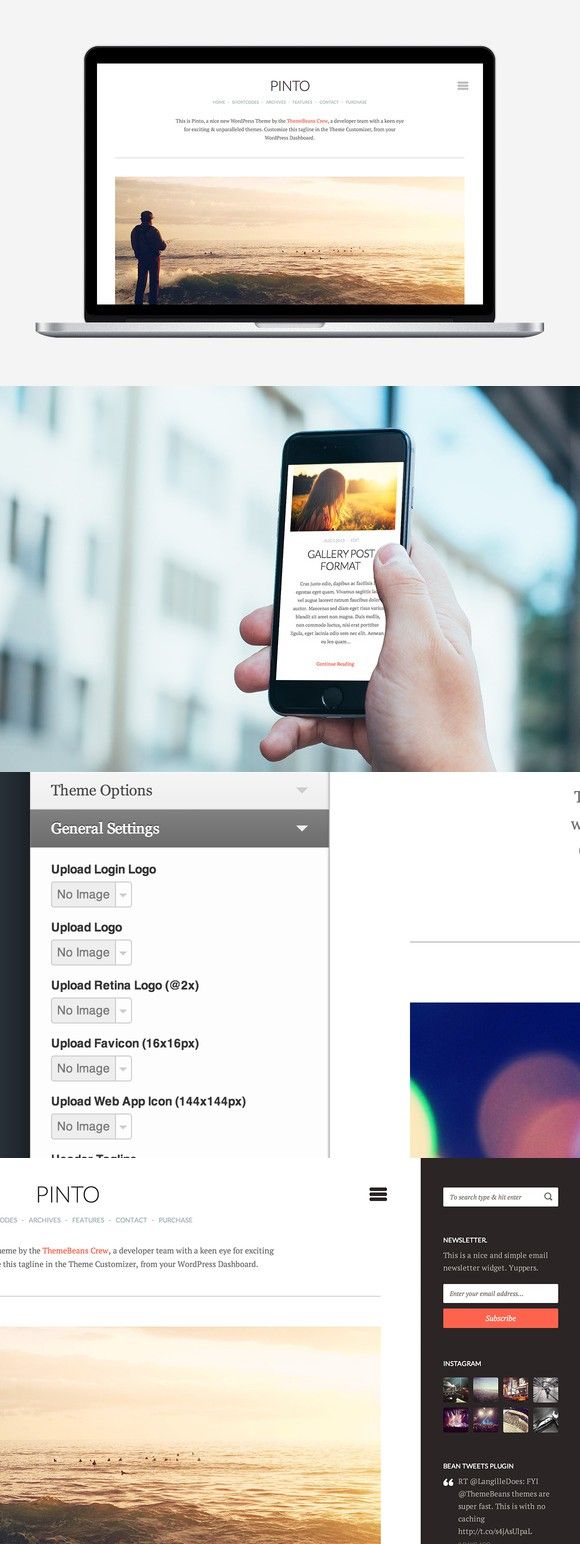
Вы должны приобрести и настроить собственное доменное имя, загрузить и установить плагины и темы, отредактировать код своего веб-сайта и управлять безопасностью своего веб-сайта. Вы можете использовать WordPress.org бесплатно, но за все остальное придется платить.
Сайт WordPress позволяет вам легко добавлять страницы, обновлять свой блог и добавлять новый контент на свой веб-сайт. Выбранная вами тема может быть как платной, так и бесплатной. Выберите шаблон из поиска по предпочитаемым ключевым словам. Темы отправляются на торговые площадки для шаблонов WordPress, которые затем используются разработчиками. На следующем шаге мы узнаем, как устанавливать темы WordPress. Убедитесь, что выбранная вами тема соответствует вашим потребностям. Выберите дочернюю тему для своего веб-сайта, если она поставляется с ней.
Вы по-прежнему можете настроить тему таким образом, но вам не придется беспокоиться о том, что она будет разорвана на части. Тема импортирует готовые элементы, такие как демонстрационные данные, посты, страницы и шаблоны из фиктивного контента. На панели инструментов WordPress вы всегда можете добавлять элементы мультимедиа, страницы, сообщения и другой контент. Неважно, используете ли вы свой шаблон с изображениями или нет; не имеет значения, есть ли у вас лицензия на это.

Как получить доменное имя для вашего сайта WordPress
Если вы хотите использовать доменное имя на своем сайте WordPress, вы можете сделать это через WP Engine или GoDaddy. WordPress также предоставляет платные планы, которые включают в себя хостинг и доменное имя.
Как загрузить пользовательскую тему в WordPress
Чтобы загрузить пользовательскую тему в WordPress, вам сначала нужно загрузить тему из ее источника. После того, как вы загрузили тему, вам нужно разархивировать ее, а затем загрузить папку темы в папку /wp-content/themes/ вашей установки WordPress. После того, как папка с темой будет загружена, вам нужно будет зайти в панель администрирования WordPress и перейти на страницу «Внешний вид» -> «Темы». На этой странице вы должны увидеть свою новую тему в списке. Просто нажмите на ссылку «Активировать», чтобы использовать новую тему.
Установить и загрузить тему WordPress чрезвычайно просто. Вам не нужно никакого опыта программирования или веб-дизайна, чтобы создать тему. В каталоге WordPress есть более 5700 тем на выбор. Чтобы добиться успеха, вы должны использовать тему премиум-класса не только потому, что она отличается от конкурентов, но и потому, что она предоставляет вам более уникальный дизайн, который вы можете настроить. Панель администратора — это самый удобный и простой способ добавить тему в WordPress. Вы можете получить доступ к CPanel, если у вас есть план общего хостинга или план управляемого хостинга WordPress. С CPanel вы можете управлять учетной записью хостинга вашего веб-сайта, учетной записью электронной почты и базами данных в одном месте.
Если у вас нет доступа к CPanel, лучше всего загрузить тему с помощью FTP-клиента. Щелкнув правой кнопкой мыши на файле темы и выбрав «Извлечь», вы можете извлечь файл. Теперь вы можете увидеть его в разделе темы панели управления вашего веб-сайта WordPress. Когда вы нажмете «Активировать», новая тема будет установлена.
Темы WordPress
В Интернете доступны буквально тысячи различных тем WordPress. Поиск идеальной темы для вашего сайта WordPress может быть непростой задачей, но определенно стоит потратить время на то, чтобы найти ту, которая соответствует вашим потребностям. При выборе темы WordPress вы должны сначала решить, какой сайт вы хотите создать. Вы ищете простую тему для блога или более сложную тему, которая позволит вам создать полноценный веб-сайт? После того, как вы определились с типом сайта, который хотите создать, вы можете начать сужать область поиска, просмотрев конкретные функции, которые вы хотите иметь в своей теме. Например, если вам нужна тема, оптимизированная для поисковых систем, вам следует искать тему, которая включает функции, оптимизированные для SEO. Есть также ряд мест, где вы можете найти бесплатные темы WordPress. Однако важно помнить, что бесплатные темы не всегда могут быть самого высокого качества, поэтому важно провести исследование, прежде чем загружать какие-либо темы.
Согласно статистике, WordPress является самой популярной системой управления контентом (CMS) в мире. Согласно отчетам, 41% всех веб-страниц используют CMS, такую как WordPress. Это программное обеспечение позволяет создавать практически любой тип веб-сайта, который чрезвычайно универсален. Тема WordPress — это предварительно разработанный и готовый макет, который можно использовать для создания веб-сайта. Вам не нужно быть веб-разработчиком, чтобы персонализировать свой сайт WordPress, и вы можете использовать любую тему, чтобы добавить индивидуальности. ThemeForest предлагает разнообразный выбор тем WordPress со всего мира, созданных творческим сообществом.
Тема WordPress — отличный способ персонализировать свой блог или веб-сайт. Среди более чем 30 000 тем, включая премиум-варианты, легко найти ту, которая подходит именно вам. Кроме того, поскольку темы обновляются на регулярной основе, вы можете быть уверены, что они актуальны и адаптируются.
Файл темы
Файлы темы делятся на два типа. Файл ini содержит визуальные элементы, которые можно отобразить на рабочем столе Windows. Все разделы имеют названия, заключенные в скобки.
Файлы тем можно использовать с помощью эксплуатируемых файлов. Файлы темы служат инструментом для изменения внешнего вида вашей операционной системы. Есть несколько тем, которые могут быть включены в файл темы. В разделе темы у вас есть возможность назвать отображаемое имя для темы и создать фон входа в систему. Другие файлы можно использовать, чтобы указать, что ваш файл темы должен быть значком для чего-либо. Когда вы выполняете ShellExecute для файла темы, он меняет тему на тему по умолчанию. Вы откроете окно панели управления, если не скроете его. Этот модифицированный файл темы будет отображать три шрифта после визуализации.
Где найти файлы тем в Windows
Файлы темы можно найти в следующих местах.
%localappdata%* -Windows 10 C:Users%username%AppData%Local%Microsoft%WindowsThemes%br Windir%27s Windows 7 Theme C:/Documents and Settings/All Users/Application Data/Microsoft Windows/Themes
